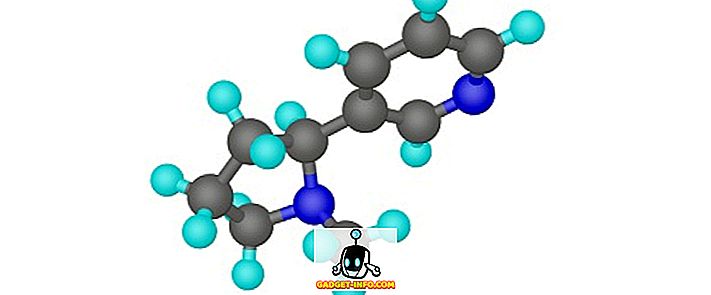Si vous utilisez souvent le Bureau à distance pour travailler sur votre réseau, vous avez probablement remarqué que, lorsque vous travaillez à distance, les fichiers et les répertoires locaux de votre ordinateur ne sont pas accessibles sur la session du serveur Terminal Server. Vous finissez par envoyer par courrier électronique les fichiers que vous travaillez sur le serveur distant à votre ordinateur local. C'est une tâche laborieuse, non? Heureusement, le bureau à distance offre une solution simple pour cela.
Lorsque vous ouvrez Remote Desktop en allant sur Démarrer> Tous les programmes> Accessoires> Remote Desktop :

Cliquez sur Options, puis sur Ressources locales, puis Cliquez sur l'onglet Plus, puis cochez la case en regard de Drives .

Cliquez sur OK puis sur Connecter. Une fois sur votre session Terminal Server, cliquez sur l’icône Poste de travail et les lecteurs de disque locaux de votre ordinateur doivent apparaître sur votre session Terminal Server. Il devrait porter l’étiquette Disk from Remote Desktop Connection .

Dans les versions plus récentes de Remote Desktop, il suffit d'indiquer la lettre du lecteur suivie de « on ComputerName », comme indiqué ci-dessous.

Si vous n'avez pas accès à l'icône Poste de travail, cliquez sur Démarrer, puis sur Exécuter et tapez \\ tsclient \ C. C’est-à-dire si le répertoire auquel vous voulez accéder sur votre ordinateur est le lecteur C, sinon remplacez C par la lettre spécifique de votre système.